Είτε θέλετε να μειώσετε το χρόνο οθόνης για τα μέλη της οικογένειάς σας είτε θέλετε να αποθηκεύσετε ορισμένα δεδομένα, υπάρχουν πολλοί λόγοι για τον αποκλεισμό μιας συσκευής στο δρομολογητή σας. Πολλοί σύγχρονοι δρομολογητές θα έχουν αυτήν τη λειτουργία ενσωματωμένη στο λογισμικό διαχείρισης ή ακόμα και σε μια εφαρμογή, αλλά το επίπεδο ελέγχου που διατίθεται μπορεί να διαφέρει αρκετά. Δείτε πώς μπορείτε να το κάνετε μόνοι σας.
Μπορείτε να χρησιμοποιήσετε μια εφαρμογή για να αποκλείσετε συσκευές στο δρομολογητή σας;
Ο ευκολότερος τρόπος διαχείρισης του δικτύου σας είναι μέσω μιας εφαρμογής. Αν και δεν είναι όλοι οι δρομολογητές και κατασκευαστές σε θέση να διατηρούν και να ενημερώνουν μια εφαρμογή, τα περισσότερα από τα μεγάλα ονόματα έχουν κάτι. Το Netgear διαθέτει μια εφαρμογή με πολλές εξαιρετικές ρυθμίσεις για τις γραμμές δρομολογητών Nighthawk και Orbi. Ένα από τα καλύτερα παραδείγματα είναι το eero, το οποίο διαθέτει μια καθαρή και εύχρηστη εφαρμογή που καταφέρνει να συσκευάζει στις περισσότερες από τις δυνατότητες των ανταγωνιστών της.
Εάν ρυθμίσετε το δίκτυό σας με μια εφαρμογή, ο καλύτερος τρόπος για τον εντοπισμό και τον αποκλεισμό συσκευών στο δρομολογητή σας θα είναι μέσω της εφαρμογής. Φυσικά, αυτό θα είναι διαφορετικό με κάθε κατασκευαστή και μερικές φορές διαφορετικές σειρές προϊόντων στον ίδιο κατασκευαστή. Θα χρειαστεί κάποια δοκιμή, αλλά ευτυχώς, πιθανότατα μπορείτε να μάθετε πώς να αποκτήσετε πρόσβαση στη ρύθμιση του δρομολογητή σας στο εγχειρίδιο προϊόντος, το οποίο είναι διαθέσιμο στο διαδίκτυο για τους περισσότερους κατασκευαστές.
- Συνδεθείτε στο δίκτυό σας Wi-Fi με το τηλέφωνο ή το tablet σας.
-
Ανοίξτε την εφαρμογή για το δρομολογητή σας και συνδεθείτε εάν είναι απαραίτητο.
- Αυτός είναι πιθανώς ένας κωδικός πρόσβασης που δημιουργήσατε κατά τη ρύθμιση του δικτύου σας. Σε ορισμένες περιπτώσεις, μπορεί να εκτυπωθεί ένας προεπιλεγμένος κωδικός πρόσβασης στο δρομολογητή σας ή με την αρχική τεκμηρίωση.
-
Βρείτε τις συνδεδεμένες συσκευές σας
- Αναζητήστε μια λίστα συσκευών ή διευθύνσεων MAC. Οι διευθύνσεις MAC είναι μοναδικές για κάθε συσκευή και μπορούν να βρεθούν είτε εκτυπωμένες σε μια ασύρματη συσκευή δίπλα στον σειριακό αριθμό είτε στην ενότητα σχετικά με τις ρυθμίσεις σε μια κινητή συσκευή.
-
Επιλέξτε τη συσκευή που θέλετε να επεξεργαστείτε και αναζητήστε μια επιλογή για πρόσβαση στο Διαδίκτυο ή για αποκλεισμό της συσκευής.
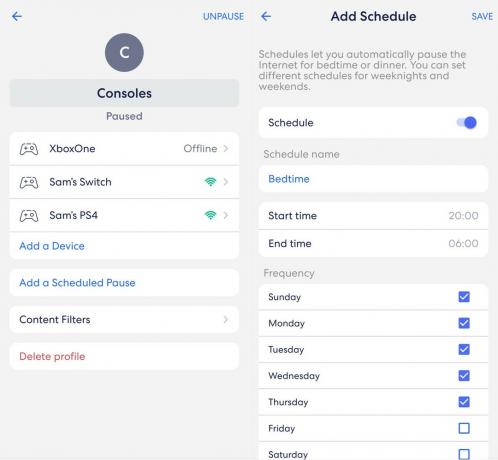 Πηγή: Android Central
Πηγή: Android Central
Με μια εφαρμογή όπως το eero's, μπορείτε να προσθέσετε συσκευές σε ένα προφίλ και να διαχειριστείτε πολλές συσκευές ταυτόχρονα. Αυτό είναι βολικό εάν θέλετε να απενεργοποιήσετε τις συσκευές ροής ή παιχνιδιών με ένα μόνο πάτημα. Άλλες συσκευές όπως το Orbi απαιτούν διαχείριση για κάθε συσκευή ξεχωριστά.
Ορισμένοι δρομολογητές θα συνοδεύονται από υποστήριξη για την εφαρμογή γονικού ελέγχου. Το Netgear το κάνει Κύκλος, που θα σας επιτρέψει να δημιουργήσετε προφίλ και προγράμματα για συσκευές όπως το Eero.
Αν ψάχνετε για έναν δρομολογητή που θα βελτιστοποιηθεί για γονικούς ελέγχους, υπάρχουν πολλές καλές επιλογές που μπορεί να διευκολύνει τη ρύθμιση των ενεργών και ανενεργών ωρών για συσκευές που θα βοηθούν στη διαχείριση του χρόνου οθόνης του παιδιού σας.
Τρόπος αναγνώρισης συσκευών
Ανάλογα με τη συσκευή σας, αυτό μπορεί να είναι πολύ εύκολο ή απαιτεί λίγο σκάψιμο. Πολλές συσκευές θα εμφανίζονται με τα ονόματά τους μαζί με τις διευθύνσεις MAC και IP, αν και ορισμένες θα εμφανίζονται μόνο. Η διεύθυνση MAC ή η διεύθυνση ελέγχου πρόσβασης μηχανής θα είναι μοναδική για τη συσκευή σας, αλλά η διεύθυνση πρωτοκόλλου IP ή Διαδικτύου μπορεί να αλλάξει με κάθε σύνδεση.
Εάν έχετε τη συσκευή σας, μπορείτε συχνά να βρείτε τη διεύθυνση IP ή ακόμη και τη διεύθυνση MAC στις ασύρματες ρυθμίσεις. Σε Mac, για παράδειγμα, εάν κρατάτε πατημένο το πλήκτρο επιλογής και κάνετε κλικ στο εικονίδιο Wi-Fi, θα εμφανίζει τις πληροφορίες IP σας. Αυτό το μέρος θα απαιτήσει κάποια δοκιμή και σφάλμα για να βρει τις σωστές συσκευές εάν δεν είναι άμεσα εμφανές.
Συνδεθείτε στο δρομολογητή σας μέσω προγράμματος περιήγησης ιστού
Εάν έχετε διαχειριστεί τις ρυθμίσεις του δρομολογητή σας πριν από τις ημέρες της εύκολης απομακρυσμένης διαχείρισης και των εφαρμογών, ίσως να είστε εξοικειωμένοι με την πρόσβαση στις ρυθμίσεις του δρομολογητή σας μέσω ενός προγράμματος περιήγησης ιστού. Για να αποκτήσετε πρόσβαση στο δρομολογητή σας, θα πρέπει να είστε συνδεδεμένοι σε αυτόν με Ethernet εάν είναι δυνατόν. Το Wi-Fi λειτουργεί στις περισσότερες περιπτώσεις, αλλά αν αλλάξετε τις ρυθμίσεις Wi-Fi, μπορεί να είναι δύσκολο και κουραστικό να συνδεθείτε ξανά.
Ένας λόγος για τον οποίο ενδέχεται να έχετε ανεπιθύμητες συσκευές στο Wi-Fi σας είναι εάν έχετε δώσει τον κωδικό πρόσβασής σας σε επισκέπτες ή γείτονες που χρειάζονταν να συνδεθούν. Εάν κοινοποιείτε τακτικά τον κωδικό πρόσβασής σας, δεν υπάρχει καμία ένδειξη για το ποιος θα μπορούσε να έχει πρόσβαση στο δίκτυό σας, απλώς τραβώντας κοντά στο σπίτι σας.
 Πηγή: Android Central
Πηγή: Android Central
Αντί να δώσετε τον κωδικό πρόσβασής σας, πολλοί δρομολογητές μπορούν να δημιουργήσουν ένα δίκτυο επισκεπτών που επιτρέπει μια ασφαλή σύνδεση στο Διαδίκτυο για τους καλεσμένους σας χωρίς να τους παραχωρήσει πλήρη πρόσβαση στο οικιακό σας δίκτυο. Είναι επίσης πολύ πιο εύκολο να ενημερώσετε τον κωδικό πρόσβασης επισκέπτη από τον κύριο κωδικό πρόσβασης, καθώς δεν θα χρειαστεί να επανασυνδέσετε όλες τις συσκευές σας. Όσο λιγότερα άτομα γνωρίζουν τον κωδικό πρόσβασης Wi-Fi, τόσο το καλύτερο.
Αυτή η επιλογή θα είναι συνήθως με τις ρυθμίσεις Wi-Fi όπου ορίζετε το όνομα και τον κωδικό πρόσβασης του δικτύου σας. Σε κάτι σαν το Netbi της Orgg, η επιλογή βρίσκεται στην κύρια οθόνη. Μπορεί να βρίσκεται κάτω από ασύρματες ρυθμίσεις για άλλες μάρκες. Μόλις ενεργοποιήσετε το δίκτυο, ορίστε έναν κωδικό πρόσβασης και ασφάλεια.
Αυτό μπορεί επίσης να γίνει από την εφαρμογή για ορισμένους δρομολογητές όπως το eero. Με το eero, μπορείτε επίσης να λάβετε έναν κωδικό QR για να κάνετε την κοινή χρήση των ρυθμίσεων δικτύου ακόμη πιο εύκολη.
Ίσως είναι καιρός για μια νέα αρχή
Ξέρω ότι είναι πόνος, αλλά εάν έχετε δώσει τις πληροφορίες Wi-Fi και έχετε πολλές ανεπιθύμητες συσκευές που συνδέονται συνεχώς, ίσως δεν είναι λογικό να αποκλείσετε κάθε συσκευή. Η επαναφορά του δρομολογητή σας με νέο όνομα και κωδικό πρόσβασης θα σας επιτρέψει να ελέγξετε συγκεκριμένα ποιες συσκευές συνδέονται χωρίς να χρειάζεται να απαγορεύσετε αναδρομικά τις συσκευές.
Ο ευκολότερος τρόπος για να κάνετε επαναφορά του δρομολογητή σας είναι να κρατήσετε πατημένο το κουμπί επαναφοράς στο πίσω μέρος της συσκευής έως ότου γίνει επανεκκίνηση του δρομολογητή. Στο Netgear Orbi μου, χρειάστηκε να χρησιμοποιήσω ένα μικρό εργαλείο όπως ένα συνδετήρα για να φτάσω στο κουμπί. Σε αυτό το σημείο, θα μπορείτε να ρυθμίσετε το δρομολογητή σας σαν να ήταν καινούργιος. Αυτός είναι ένας από τους πιο σίγουρους τρόπους για να απομακρύνετε όλες τις ανεπιθύμητες συσκευές από το δίκτυό σας.
Ενώ βρίσκεστε σε αυτό, βεβαιωθείτε ότι χρησιμοποιείτε σύγχρονες ρυθμίσεις ασφαλείας. Θα πρέπει να χρησιμοποιείτε κάποιο είδος WPA2 τουλάχιστον και να αποφεύγετε παλαιότερες επιλογές όπως το WEP. Οι παλαιότερες μέθοδοι ασφαλείας είναι πιο ευαίσθητες σε αναγκαστική εισβολή από τεχνικές όπως η εισπνοή πακέτων. Τις περισσότερες φορές, η προεπιλεγμένη ρύθμιση που επιλέγει ο δρομολογητής σας θα είναι μια νεότερη, ασφαλής μέθοδος.
Αποκτήστε το δρομολογητή με τις σωστές δυνατότητες
Εάν ο δρομολογητής σας δεν σας προσφέρει τις δυνατότητες που θέλετε, ίσως είναι καιρός να κάνετε αναβάθμιση. Πολλά από τα οι καλύτεροι ασύρματοι δρομολογητές σε πώληση πλοίου με εξαιρετικούς ελέγχους σε σύγκριση με δρομολογητές από μόλις μερικά χρόνια Αυτοί οι δρομολογητές προσφέρουν και εύκολους και ισχυρούς γονικούς ελέγχους για προγραμματισμένο αποκλεισμό, καθώς και τη δυνατότητα περιορισμού της πρόσβασης εντελώς.
